摘要:遇到使用Xshell连接服务器失败的问题时,首先检查服务器IP地址、端口号及用户名密码是否正确。确认服务器是否已开启SSH服务并允许远程连接。若仍无法连接,尝试重启SSH服务或服务器本身。检查防火墙和安全组规则是否允许Xshell的访问。使用ping命令测试网络连接,查看是否有网络延迟或中断。查看Xshell和服务器端的日志文件,寻找可能的错误提示或警告信息,以便进一步诊断问题。
在远程服务器管理和维护中,Xshell作为一款功能强大的SSH客户端,因其易用性和高效性而广受欢迎,在使用Xshell连接服务器时,我们有时会遇到连接失败的情况,这可能是由于多种原因导致的,包括网络问题、服务器配置错误、Xshell设置不当等,本文将详细介绍几种常见的连接失败原因及其解决方法,帮助大家快速定位问题并恢复连接。
检查网络连接
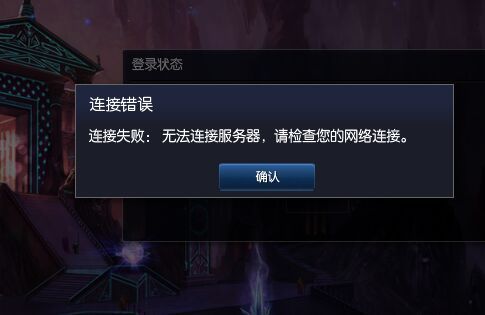
网络连接是Xshell连接服务器的基础,如果网络连接不稳定或中断,Xshell自然无法成功连接到服务器,当遇到连接失败时,首先要检查网络连接是否正常。
检查本地网络:确保你的计算机可以正常访问互联网,没有网络延迟或中断。
检查服务器网络:确认服务器是否在线,并且网络状态良好。
使用ping命令:在命令行中输入ping 服务器IP地址,查看是否能够成功ping通服务器。
检查服务器配置

服务器端的配置也是影响连接的重要因素,如果服务器上的SSH服务未启动,或者防火墙设置阻止了SSH连接,都会导致连接失败。
检查SSH服务状态:登录到服务器上,使用如systemctl status ssh(对于使用systemd的系统)或service ssh status(对于较旧的系统)的命令来检查SSH服务的状态。
检查防火墙设置:确保服务器的防火墙允许SSH连接,可以使用如firewall-cmd --list-all(对于firewalld)或iptables -L(对于iptables)的命令来查看防火墙规则。
检查SSH端口:确认SSH服务是否运行在默认的22端口上,或者你是否在Xshell中使用了正确的端口号。
检查Xshell设置
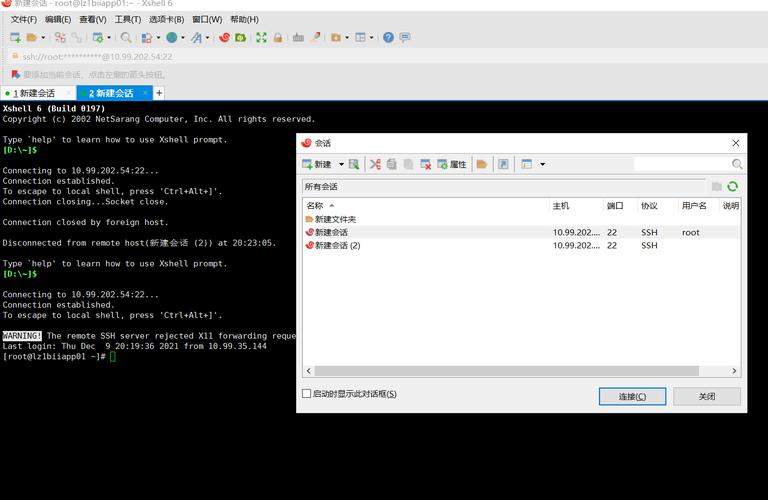
Xshell的设置也可能导致连接失败,如果设置中的服务器IP地址、端口号、用户名或密码有误,或者未正确配置SSH密钥,都将无法成功连接。
检查会话设置:在Xshell中,打开会话管理器,检查你正在尝试连接的会话设置,确保IP地址、端口号、用户名和密码都是正确的。
检查SSH密钥:如果你使用SSH密钥进行身份验证,请确保密钥文件没有损坏,且路径设置正确。
重新输入验证信息:有时,简单的重新输入用户名和密码就可以解决问题。
常见问题解答
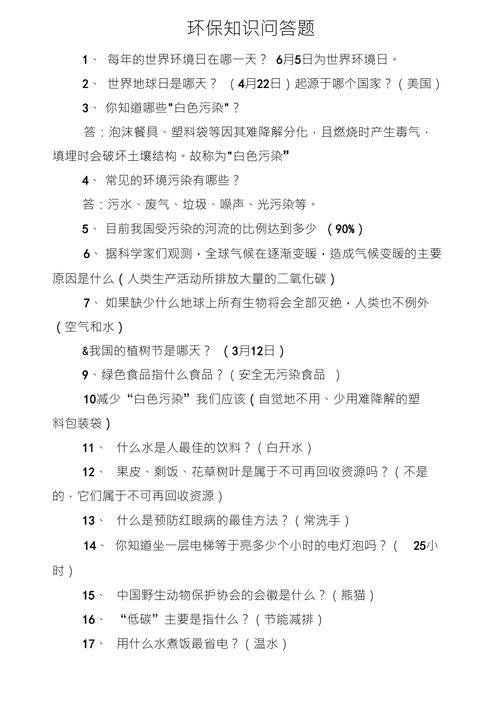
问题:使用Xshell连接服务器时,提示“连接失败,无法建立到服务器的连接”怎么办?
解答:遇到这种情况,可以按照以下步骤进行排查和解决:
1、检查网络连接:确保你的计算机和服务器之间的网络连接是正常的。
2、检查服务器状态:登录到服务器上,检查SSH服务是否正在运行,以及防火墙是否允许SSH连接。
3、检查Xshell设置:在Xshell中,检查会话设置中的IP地址、端口号、用户名和密码是否正确。
4、尝试重新连接:关闭Xshell并重新打开,尝试重新连接服务器。
5、查看日志:如果以上步骤都无法解决问题,可以查看Xshell的日志文件或服务器的SSH日志,以获取更详细的错误信息。
通过以上步骤,你应该能够定位并解决大部分Xshell连接服务器失败的问题,如果问题依然存在,可能需要联系服务器管理员或网络管理员进行进一步的排查和解决。
评论已关闭


